认识了Word 010的用户界面后,下面就来学习Word 2010的基本操作,我们将按照编写文档的顺序,依次介绍新建文档、打开文档、保存文档和关闭文档等知识。
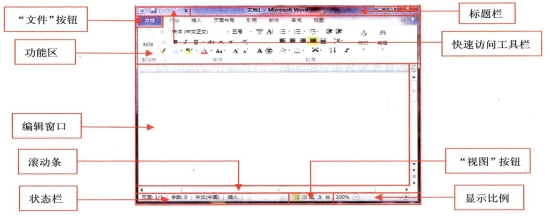
图6-5 Word 2010的用户界面
6.2.1 新建文档
打开Word 2010后,首先要新建一个文档,具体操作方法如下:
(1)单击“文件”按钮,在弹出的下拉菜单中选择“新建”选项,如图6-6所示。
(2)在弹出的“新建文档”面板中选择文档类型,单击“创建”按钮即可,如图6-7所示。
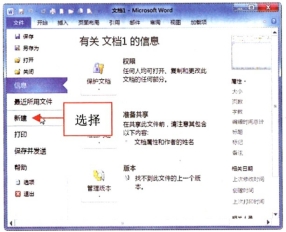
图6-6 选择“新建”选项
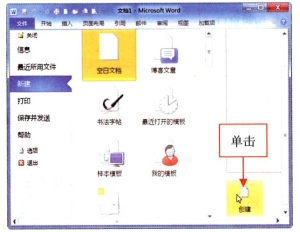
图6-7 单击“创建”按钮
6.2.2 打开文档
打开文档是将电脑中存在的已有Word文档打开,并进入到编辑状态。下面将介绍打开文档的方法,具体操作步骤如下:
(1)单击“文件”按钮,在弹出的下拉菜单中选择“打开”选项,如图6-8所示。
(2)弹出“打开”对话框,选择要打开的文档,单击“打开”按钮即可,如图6-9所示。
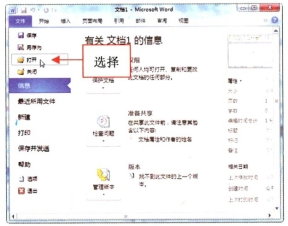
图6-8 选择“打开”选项
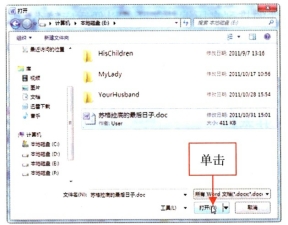
图6-9 选择要打开的文档(www.daowen.com)
6.2.3 保存文档
在对文档进行编辑操作后,应及时将文档保存,以免丢失数据。下面介绍保存文档的方法,具体操作步骤如下:
(1)单击“文件”按钮,在弹出的下拉菜单中选择“保存”选项,如图6-10所示。
(2)弹出“另存为”对话框,设置保存位置和文件名,单击“保存”按钮,如图6.11所示。
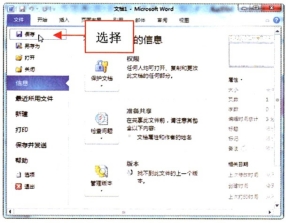
图6-10 选择“保存”选项
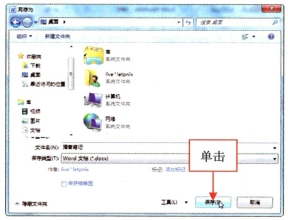
图6-11 “另存为”对话框
6.2.4 关闭文档
关闭文档就是关闭当前正在编辑的文档,关闭文档通常采用以下两种方法:
(1)单击“关闭”按钮
单击文档编辑窗口右上方的“关闭”按钮,即可关闭当前文档,如图6-12所示。
(2)通过“文件”按钮关闭
单击“文件”按钮,在弹出的下拉菜单中选择“关闭”选项,如图6-13所示。
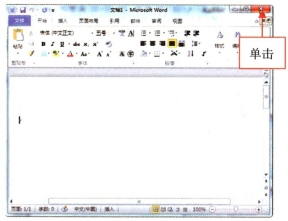
图6-12 关闭当前文档
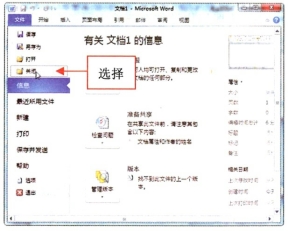
图6-13 选择“关闭”选项
免责声明:以上内容源自网络,版权归原作者所有,如有侵犯您的原创版权请告知,我们将尽快删除相关内容。






